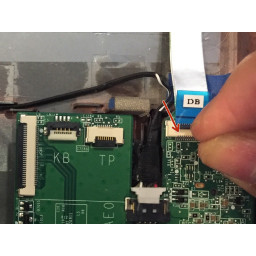Замена Lenovo Ideapad S415 Touch RAM

Шаг 1
Переверните ноутбук над нижней стороной вверх.
Найдите два выключателя аккумулятора.
Шаг 2
Найдите пять 6 мм черных винтов внизу.
С помощью крестообразной отвертки № 0 удалите все пять винтов.
Шаг 3
Нажмите пальцем на переключатель разблокировки аккумулятора с надписью «1». Красный цвет означает, что переключатель разблокирован.
Шаг 4
Найдите три 4 мм серебряных винта в нижней части, где была удалена батарея.
Используйте отвертку Phillips # 0, чтобы удалить все три винта.
Шаг 5
Нажмите пальцем на переключатель батареи с надписью «2».
Шаг 6
Найдите четыре резиновые заглушки возле каждого угла ноутбука.
Откройте стопоры, подняв каждую из них руками.
Шаг 7
Как только оба переключателя разблокированы, батарея разрядится.
Шаг 8
Под каждой из четырех заглушек будет 6-миллиметровый винт.
Используйте отвертку Phillips # 0, чтобы удалить все четыре винта.
Шаг 9
Аккуратно извлеките аккумулятор.
Шаг 10
Аккуратно откройте ноутбук, чтобы раскрыть внутренние компоненты.
Шаг 11
Найдите ОЗУ.
Аккуратно надавите руками на два серебряных зажима, расположенных на обоих концах ОЗУ.
ОЗУ выскочит. Осторожно вытащите его из гнезда.
Комментарии
Пока еще нет ниодного комментария, оставьте комментарий первым!
Также вас могут заинтересовать
Вам могут помочь


Лаборатория ремонта